سرفصل های مهم
راهنمای شروع کار با CDN میزبان کلود
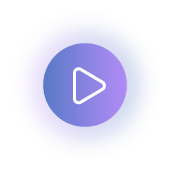
در این راهنما به شما کمک خواهیم کرد تا با جزئیات کامل، قدم به قدم بتوانید سایت یا وب اپلیکیشن خود را به شبکه توزیع محتوا یا CDN میزبان کلود متصل کنید.
اولین قدم: اضافه کردن دامنه
پس از ایجاد حساب کاربری در پنل میزبان کلود، باید در ابتدا دامنه سایت خود را در پنل اضافه کنید. اگر می خواهید چندین سایت مختلف را در یک ناحیه کاربری مدیریت کنید، کافیست دامنه آنها را به طور مجزا در پنل خود اضافه کنید.
برای اینکار کافیست از منوی سمت راست روی گزینه CDN ابری و سپس لیست سایت ها کلیک کنید؛ اگر از قبل دامنه ای اضافه کرده باشید، می توانید آن را در این صفحه مشاهده کنید؛ در غیر این صورت روی دکمه افزودن سایت جدید کلیک کنید.
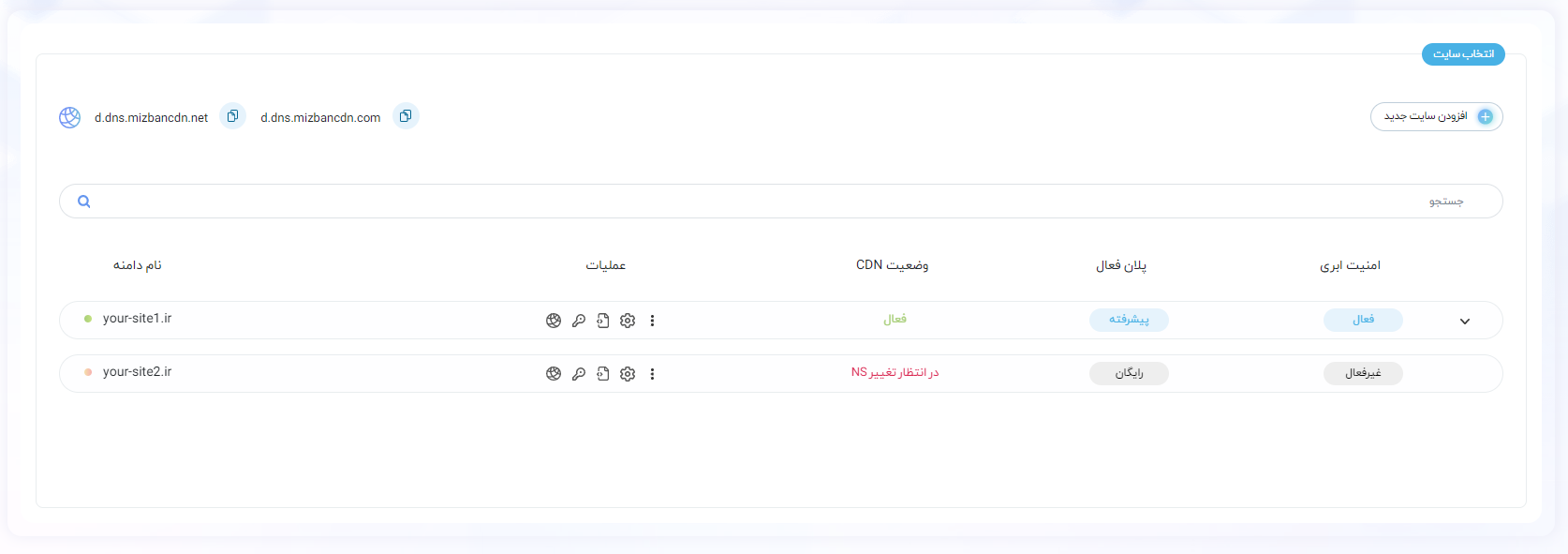
در منوی باز شده، نام دامنه خود را وارد کرده و در مرحله دوم شرایط و قوانین را با دقت مطالعه و در صورت تایید روی ادامه کلیک کنید.
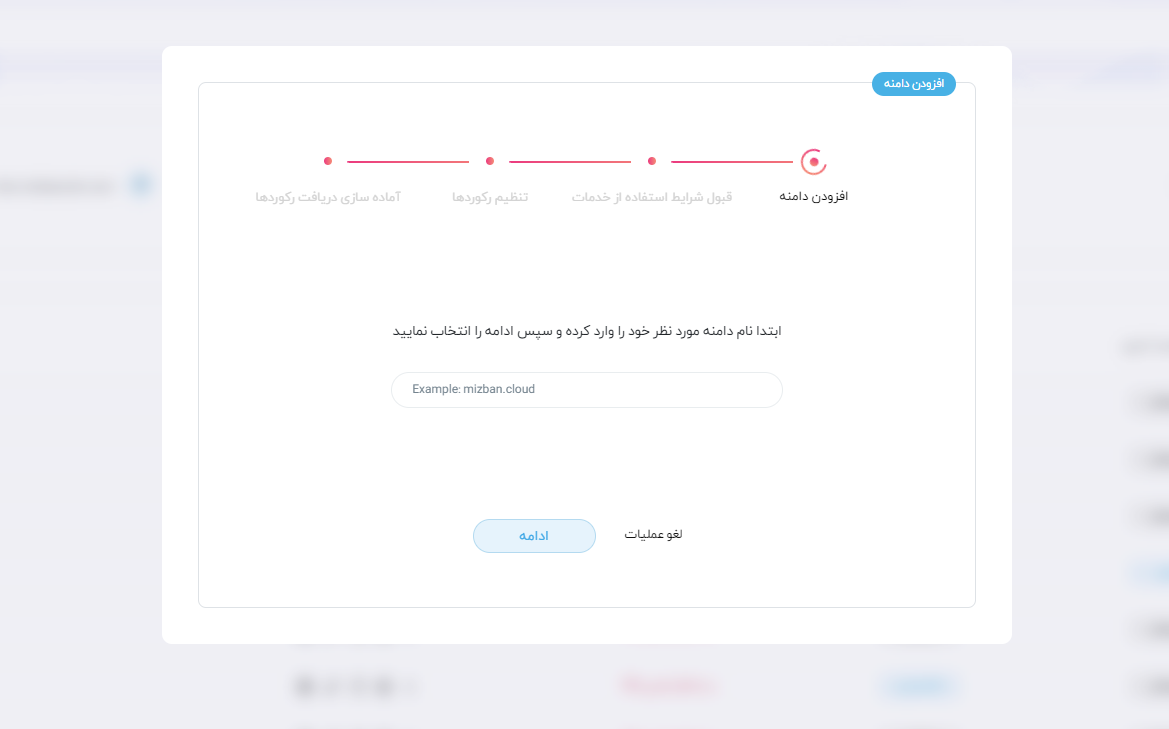
در مرحله بعد نیم سرورهای فعلی شما توسط میزبان کلود دریافت شده و به شما نمایش داده می شود؛ حال به شما دو نیم سرور معرفی می شود که باید آنها را جایگزین NS های فعلی خود کنید. این دو نیم سرور برای اتصال دامنه به سرورهای لبه CDN میزبان کلود می باشند.
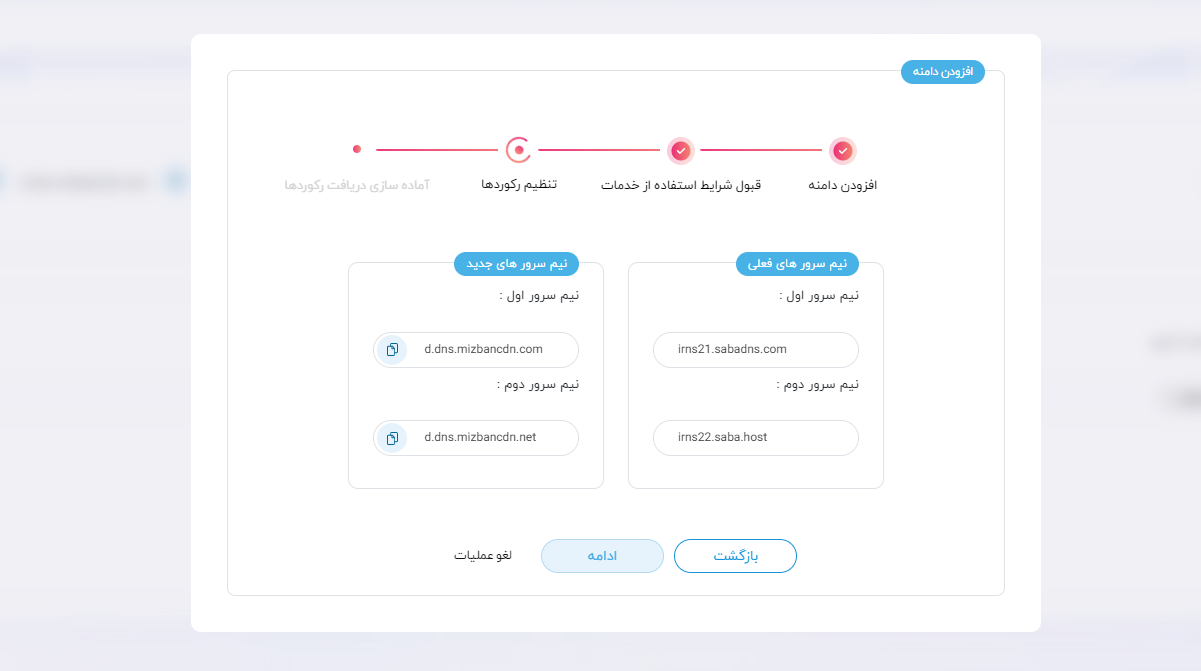
اگر می خواهید بجای نیم سرورهای میزبان کلود از نیم سرورهای اختصاصی خود استفاده کنید، می توانید از پلان سازمانی استفاده کنید.
بعد از عبور این مرحله با انتخاب گزینه ادامه به صفحه انتخاب پلن هدایت میشوید. پلن های cdn ارائه شده را می توانید در قسمت پلن ها مشاهده نمایید.جهت ایجاد دامنه در پنل کاربری خود پلن مورد نظر را انتخاب فرمایید.
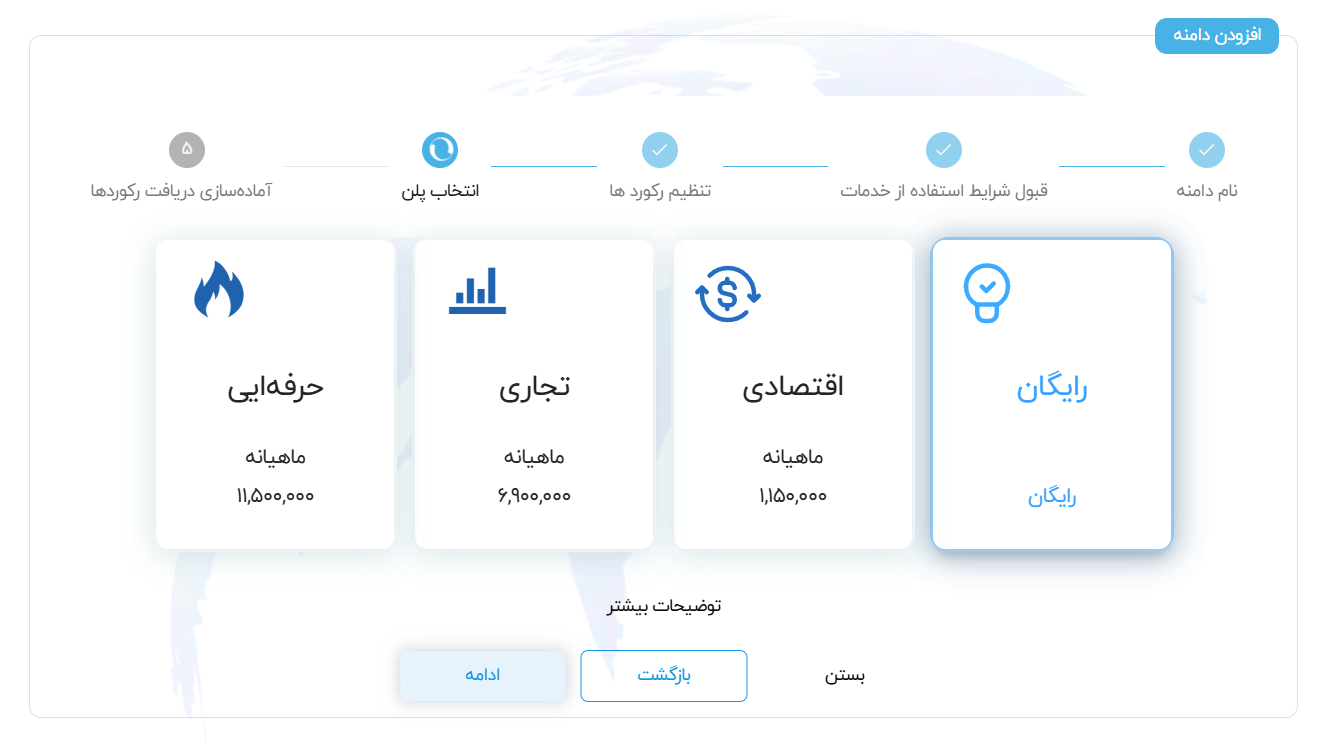
دومین قدم: چک کردن IP Address رکوردها
پس از اضافه کردن سایت در پنل میزبان کلود، به طور خودکار برای دامنه شما یک A رکورد ساخته می شود.در این مرحله در صورتی که دامنه شما فعال و دارای رکورد هایی در dns zone فعلی باشد رکورد ها به طور خودکار در dns zone ایجاد شده در پنل میزبان کلود ایجاد میگردد. اگر دقت کرده باشید، آیکن ابر نیز برای این رکورد به صورت پیش فرض بر روی فعال تنظیم شده است. برای اتصال به CDN میزبان کلود از پاک کردن این A Record خودداری کنید.
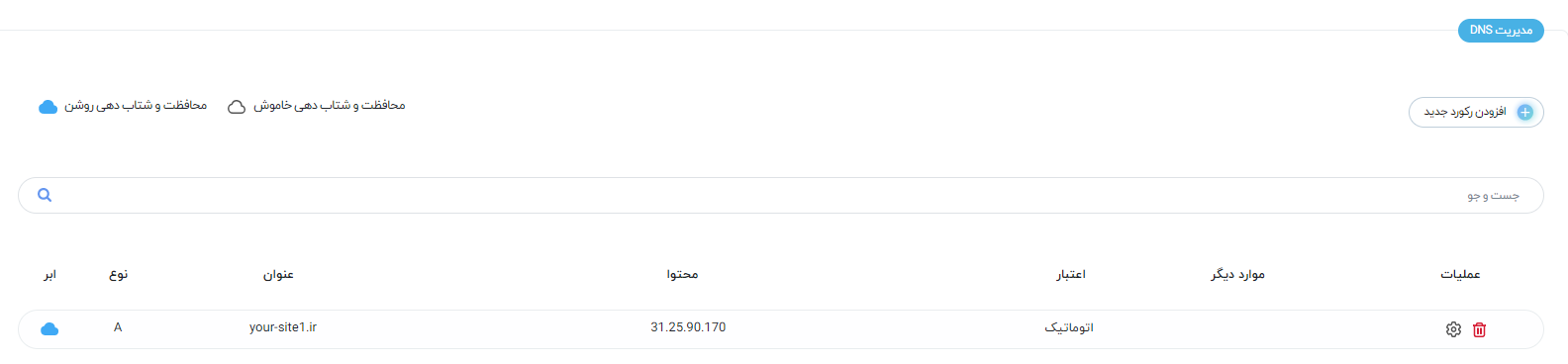
اگر از ستون عملیات بر روی ویرایش کلیک کنید، می توانید آدرس آی پی سرور اصلی (هاست) خود را مشاهده کنید. اگر این آدرس با IP address سرور شما یکی نبود، آن را اصلاح کنید.
سومین قدم: اضافه کردن SSL
اگر تمام مراحل ثبت دامنه را به درستی انجام داده باشید، در صفحه اصلیِ ناحیه کاربری می توانید گزینه فعال را مقابل آدرس دامنه خود مشاهده کنید.
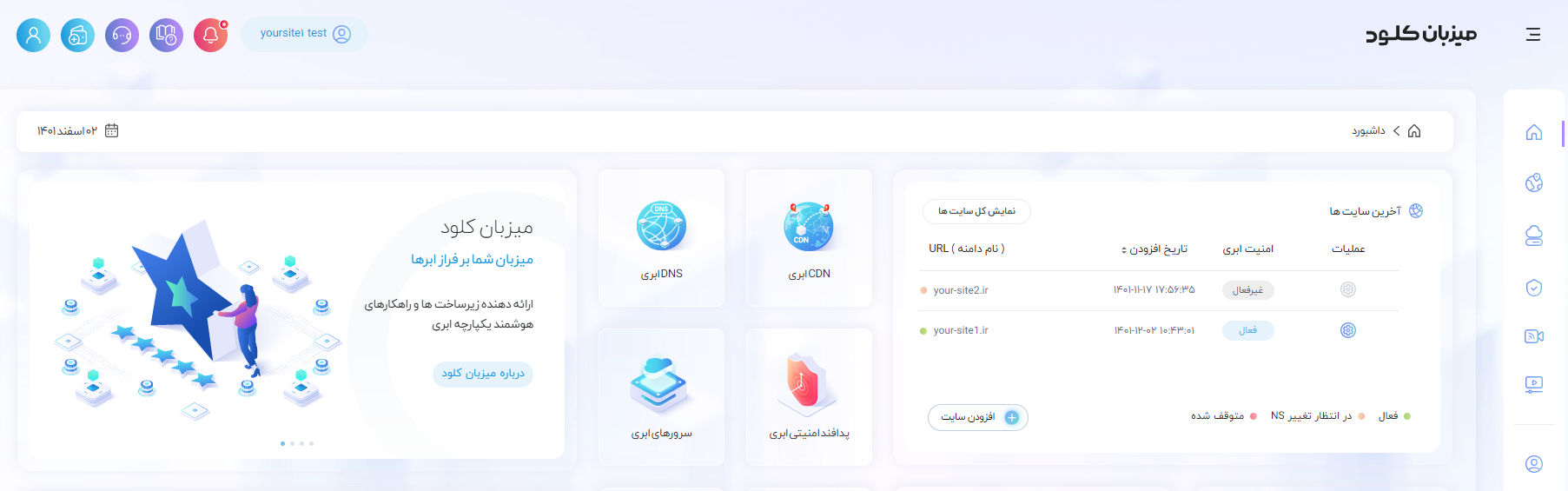
پس از فعالسازی دامنه، می توانید از منوی سمت راست به بخش CDN ابری و سپس تنظیمات HTTPS مراجعه کرده و ارتباطات بین مرورگر و سرورها را رمزنگاری کنید.
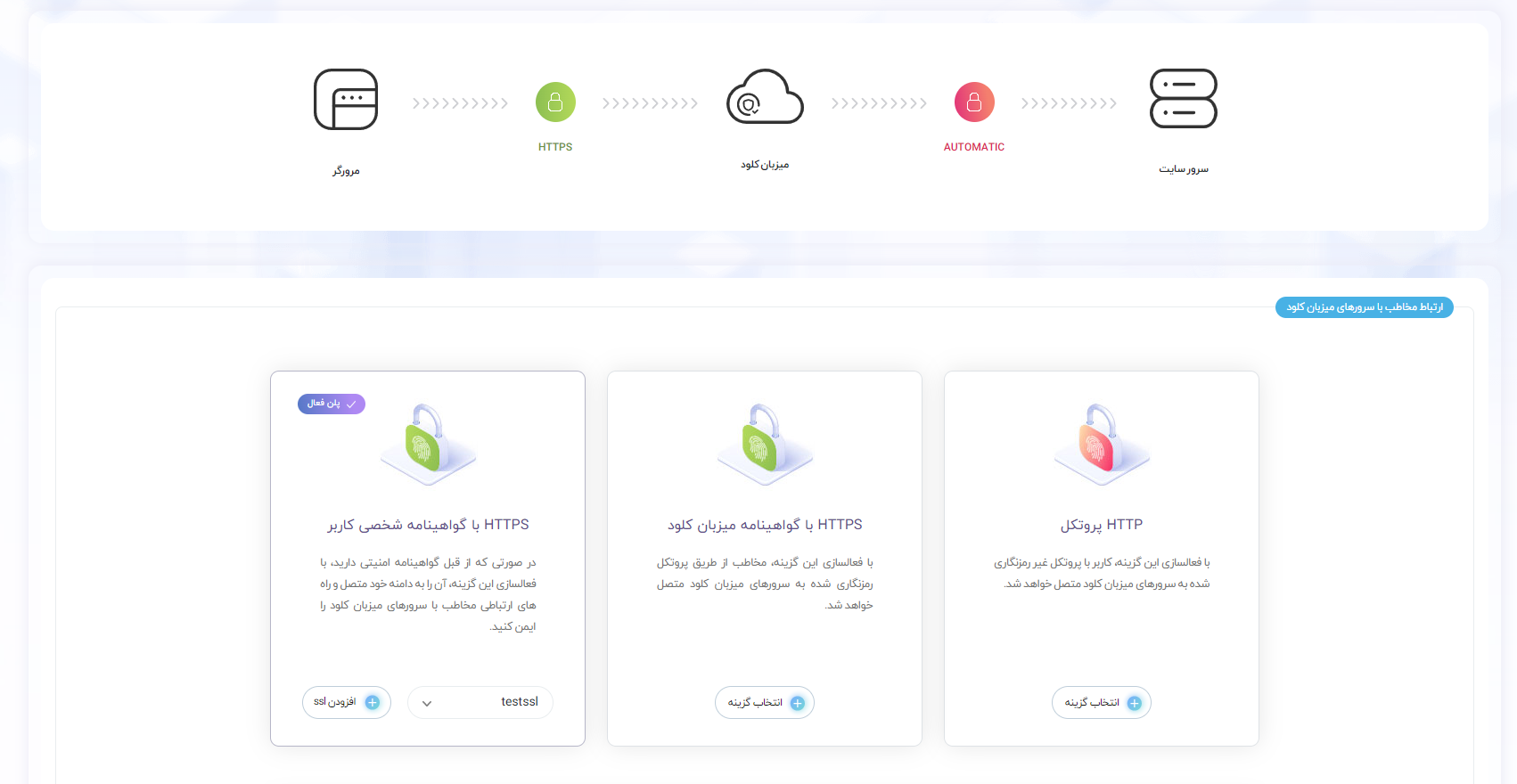
به عبارت دیگر، در بخش "ارتباط مخاطب با سرورهای میزبان کلود" با سه گزینه مواجه می شوید که در حالت اول و پیش فرض، پروتکل HTTP برای شما فعال خواهد بود. بنابراین در صورتی که از قبل گواهینامه SSL خریداری کرده اید، اطلاعات "Certificate" و کلید خصوصی مرتبط با آن را از طریق کارت سوم وارد کنید:
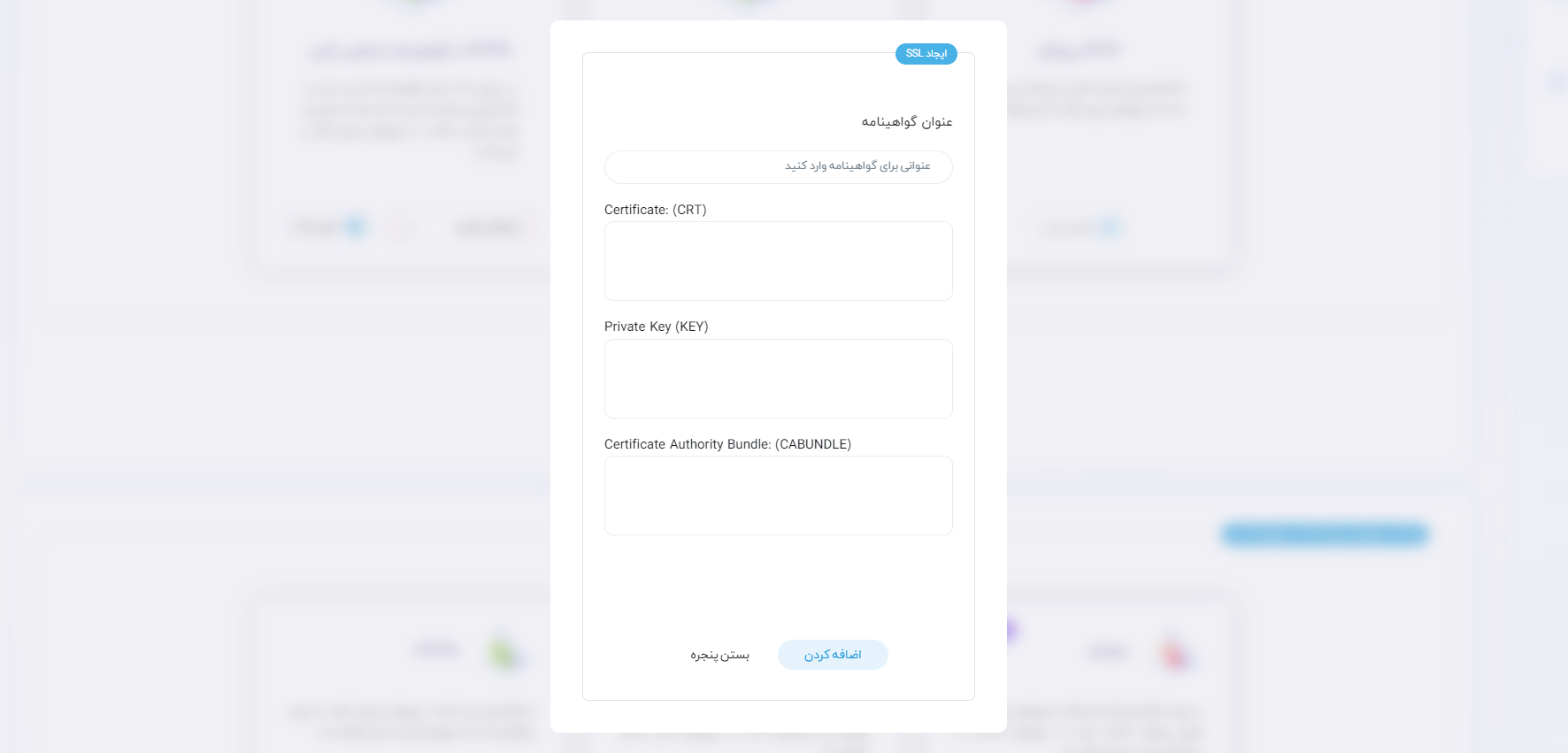
در صورتی که قصد دارید از SSL رایگان میزبان کلود استفاده کنید، کافیست حالت میانی یا "HTTPS با گواهینامه میزبان کلود" را فعال کنید.
در خصوص ارتباط سرورهای میزبان کلود با سرورهای اصلی نیز می توانید به همین منوال گزینه مورد نظر خود را انتخاب کنید؛ حالت پیش فرض بر روی "خودکار" است؛ یعنی متناسب با پروتکل ارتباطی مرورگر کاربر با سرورهای CDN، ارتباطات بعدی (تبادل داده بین سرورهای لبه و سرور اصلی) نیز با همان پروتکل انجام خواهند شد.
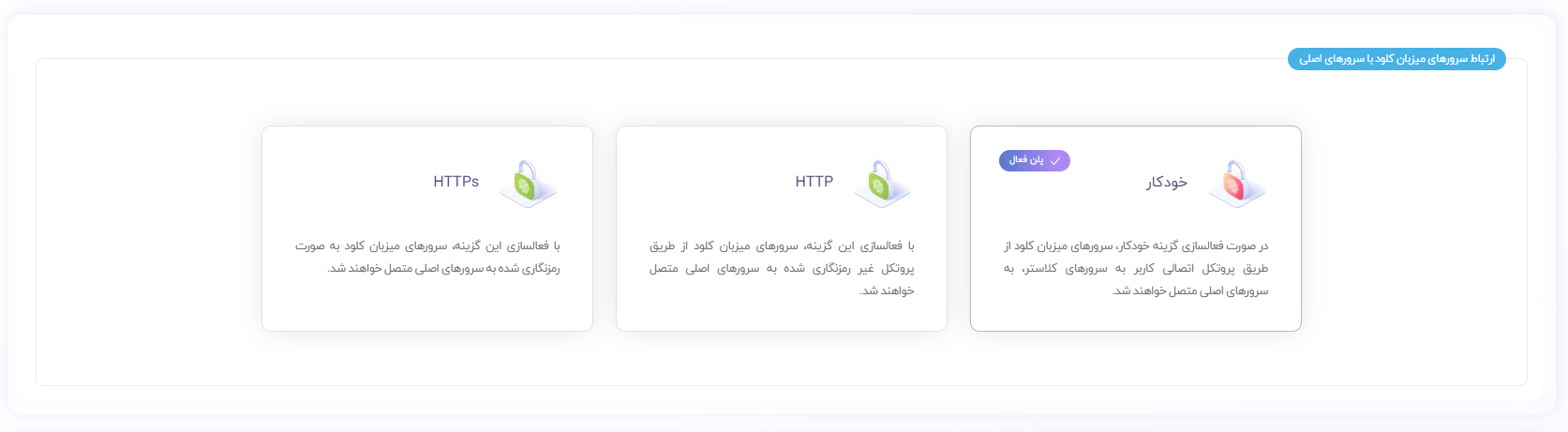
چهارمین قدم: تنظیمات ریدایرکت
ممکن است نام اصلی دامنه شما با www باشد، و برخی از کاربران برای مشاهده سایت شما، آدرس را به صورت yoursite.com در مرورگر وارد کنند؛ در چنین شرایطی باید آدرس بدون www را به آدرس www.yoursite.com ریدایرکت کنید.
برای اینکار کافیست وارد بخش پیشخوان شده و از انتهای صفحه گزینه ریدایرکت دامنه را فعال کنید.
در خصوص ریدایرکت کردن پروتکل http به https باید دقت داشته باشید که تنها در یک سمت تنظیمات مربوطه را اجرا کنید؛ یعنی اگر از قبل از طریق پنل مدیریت هاست خود این ریدایرکت را فعال کرده بودید، دیگر نیازی به فعالسازی آن در ناحیه کاربری میزبان کلود نخواهید داشت؛ و بالعکس!
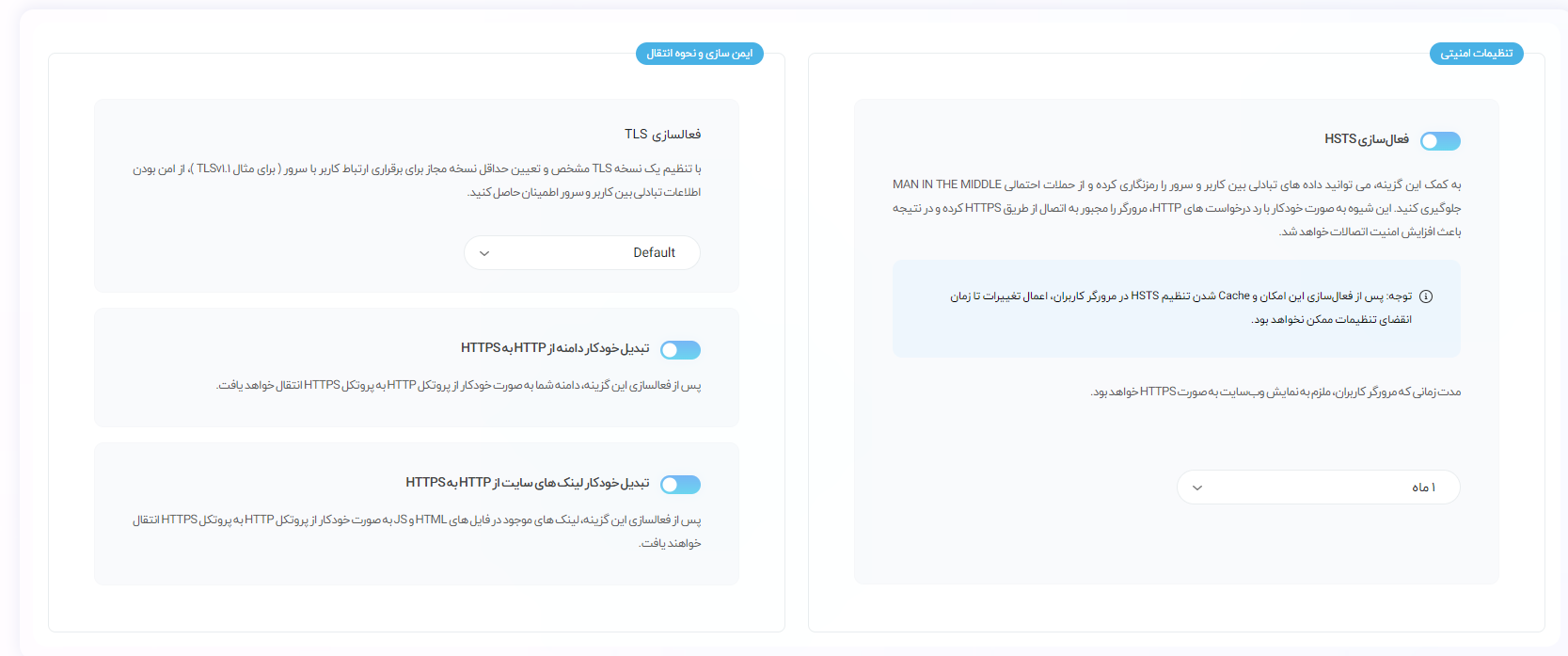
پنجمین قدم: فعال بودن آیکن ابر میزبان کلود
در صورتی که در بخش تنظیمات dns، رکوردهای بیشتری اضافه کرده باشید، برای اتصال آنها به CDN میزبان کلود، مطمئن شوید که آیکن ابر برای آنها روشن باشد. در صورت عدم نیاز به اتصال نیز کافیست حالت ابر را خاموش کنید.
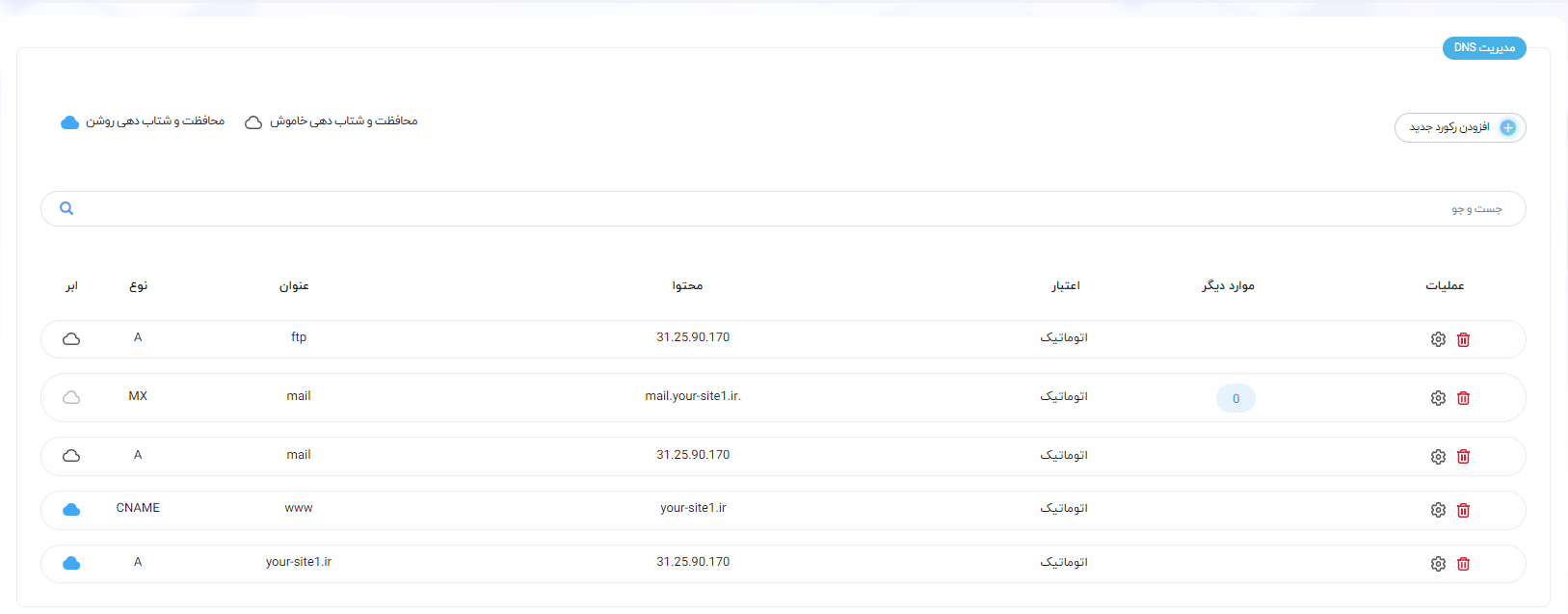
راهنمای استفاده از محصولات
شبکه توزیع محتوا CDN
سرور ابری (Cloud Server)















